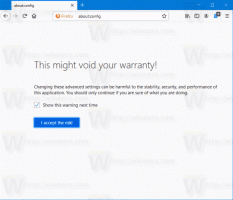Attenzione: i browser basati su Chromium salvano l'URL di origine del download per i file
Sei a conoscenza del fatto che i browser basati su Chromium come Google Chrome, Chromium, Opera, ecc., salvano l'URL di origine per tutti i file scaricati su Windows 10 e Linux? Utilizzando queste informazioni, sarai in grado di recuperare rapidamente l'URL di origine da dove hai scaricato i tuoi file. Inoltre, potresti non essere felice di apprendere questo se devi condividere il tuo PC con altri utenti.
Trova l'URL di origine dei file scaricati in Windows
NTFS, il file system predefinito delle moderne versioni di Windows, supporta l'archiviazione di più flussi di dati in un'unica unità di file. Il flusso predefinito (senza nome) di un file rappresenta il contenuto del file visibile nell'app associata quando si fa doppio clic su di esso in Esplora file. Quando un programma apre un file archiviato su NTFS, apre sempre il flusso senza nome a meno che il suo sviluppatore non abbia esplicitamente codificato un comportamento diverso. Inoltre, i file possono avere flussi denominati.
Quando scarichi un file con un browser basato su Chromium, aggiunge un flusso di dati alternativo che contiene l'URL di download completo (un collegamento diretto) al file fino a quando non lo sblocchi esso. Inoltre, memorizza una pagina di riferimento che ti consente di vedere da quale pagina web hai scaricato esattamente il file.
Annuncio
Per trovare l'URL di origine per il file scaricato con un browser basato su Chromium,
- Aprire PowerShell nella cartella dei download. Puoi farlo aprendo la cartella in Explorer e quindi digitando powershell.exe nella barra degli indirizzi. Lo aprirà direttamente nel percorso di quella cartella.
- Eseguire il seguente comando:
Get-Content "nome file" -Stream Zone. identificatore. - Sostituisci il "nome file" con il file effettivo che hai scaricato e non ancora sbloccato.

Come puoi vedere, Chrome aggiunge due righe, ReferrerURL e HostURL allo stream NTFS alternativo, in modo che chiunque abbia accesso al tuo PC possa trovare rapidamente da dove hai scaricato i tuoi file.
una volta sblocca il file, queste informazioni verranno rimosse.
Nota: se hai abilitato questa impostazione di Criteri di gruppo "Do non conservare le informazioni sulla zona nei file allegati"o usato Winaero Tweaker per abilitare il tweak "Disabilita il blocco dei file scaricati in Explorer", l'URL di origine non verrà memorizzato all'interno del file.
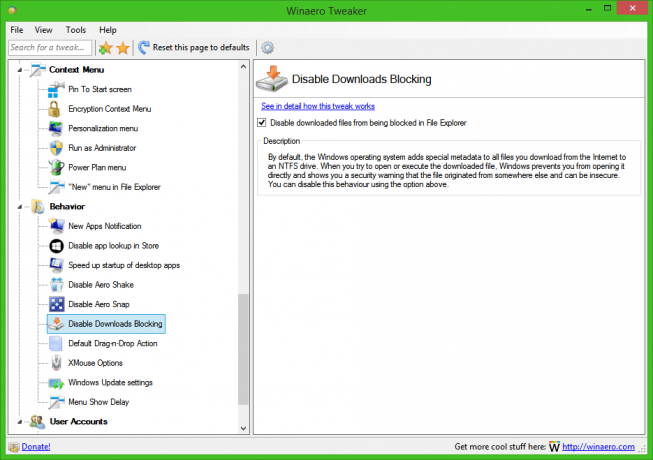
Trova l'URL di origine dei file scaricati in Linux
Linux può essere installato su una varietà di file system. Lo standard di fatto odierno è l'Ext4 FS. Sebbene non supporti flussi alternativi, supporta una struttura dati speciale chiamata "inode". Inode memorizza varie informazioni su un file, inclusi i permessi di lettura, scrittura, esecuzione, proprietà, tipo di file, dimensione del file e molti altri. Un inode viene assegnato automaticamente a qualsiasi file quando viene creato.
Su Linux, i browser basati su Chromium memorizzano i valori ReferrerURL e HostURL in inode, quindi è sempre accessibile. Non puoi sbloccare il file scaricato come puoi fare in Windows 10. Sono sicuro che molti nuovi arrivati su Linux non sono a conoscenza di questa funzione, quindi rimarranno sorpresi.
Per trovare l'URL di origine del file scaricato in Linux,
- Apri l'app dell'emulatore di terminale. Qualsiasi app è adatta.
- Digita il comando
getfattr -d "nome file". - Sostituisci la parte "nome file" con il percorso effettivo del file che desideri controllare.
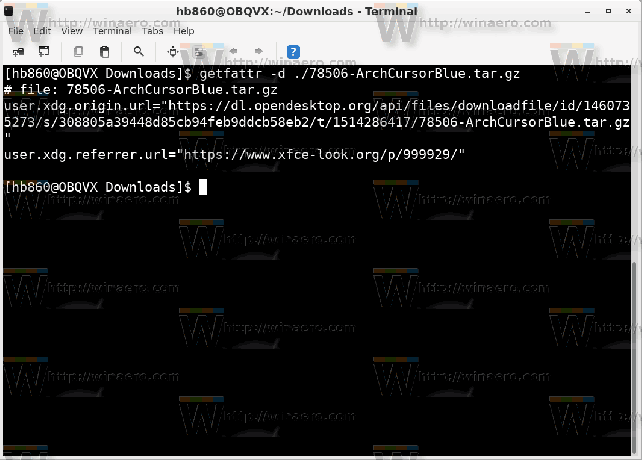
Vale la pena ricordare che su Linux il comportamento descritto non è esclusivo dei browser basati su Chromium. Il popolare downloader per console, wget, può anche salvare le informazioni sull'origine del file.
Per rimuovere queste informazioni in Linux, è necessario eseguire i seguenti comandi:
$ setfattr -x user.xdg.origin.url "nome file" $ setfattr -x user.xdg.referrer.url "nome file"

Personalmente trovo utile questa funzione. Ti aiuterà a recuperare l'URL di origine senza che tu debba memorizzarlo individualmente per ogni file. Tuttavia, alcune persone potrebbero trovarlo distruttivo per la loro privacy. Tienilo a mente quando gestisci dati sensibili. Per un PC sottoposto a controlli forensi, tali informazioni riveleranno molto.
Questo è tutto.